怎样重装系统win10不用u盘
- 分类:Win10 教程 回答于: 2022年05月21日 13:04:00
简介
电脑在使用长了以后就免不了会发生一些问题,如电脑感染顽固病毒木马,杀毒软件查杀不了,这时就需要重装系统进行修复,那么我们怎样重装系统win10不用u盘呢?下面,小编就把不用u盘重装系统win10的步骤分享给大家。
工具/原料
系统版本:windows10系统
软件版本:装机吧
方法
1、通过官网下载装机吧重装工具到电脑上,然后打开。

2、软件此时会自动检测环境,这里是自动完成跳过即可;
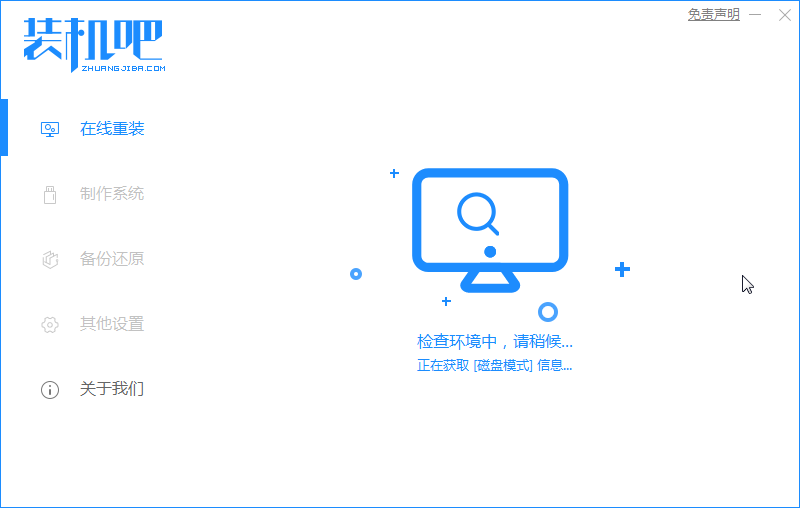
3、选择我们需要安装的win10系统版本,一般软件默认推荐的是64位windows10系统,如果内存不够大建议安装32位;
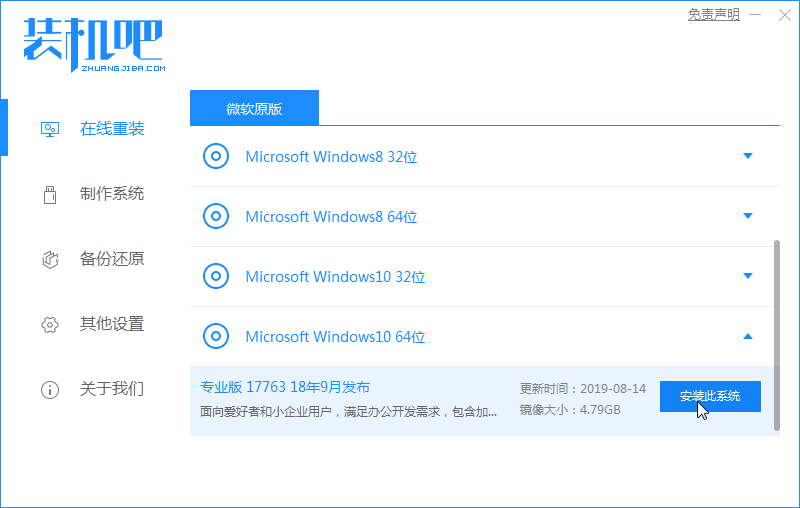
4、这里我们选择一些自己需要的软件即可,到时会自动安装到新的系统上;

5、软件开始正式下载系统,耐心等待即可;
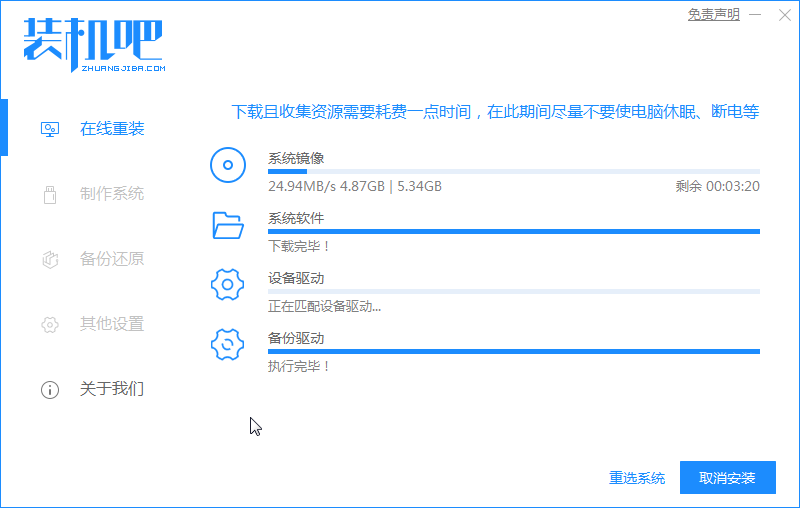
6、下载完成后点击“立即重启”按钮,接下来都是系统部署以及驱动安装等,会重启多次;

7、在重启的途中会进入到该页面,我们选择带有光标的选项进入。

8、此时装机工具会开始自动安装win10系统,我们无需手动进行操作。
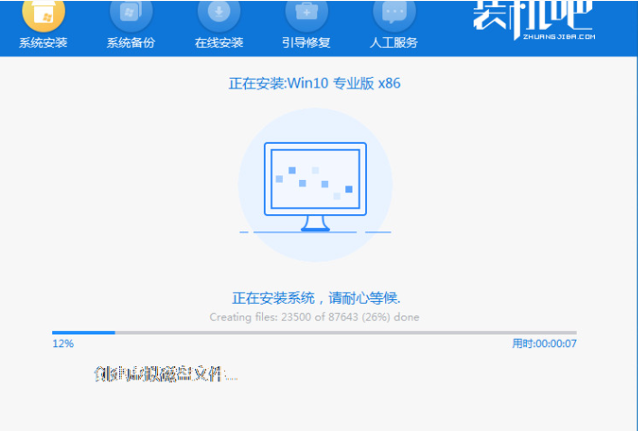
9、系统安装完成后,最后重启回到新的页面时,安装就完成了。
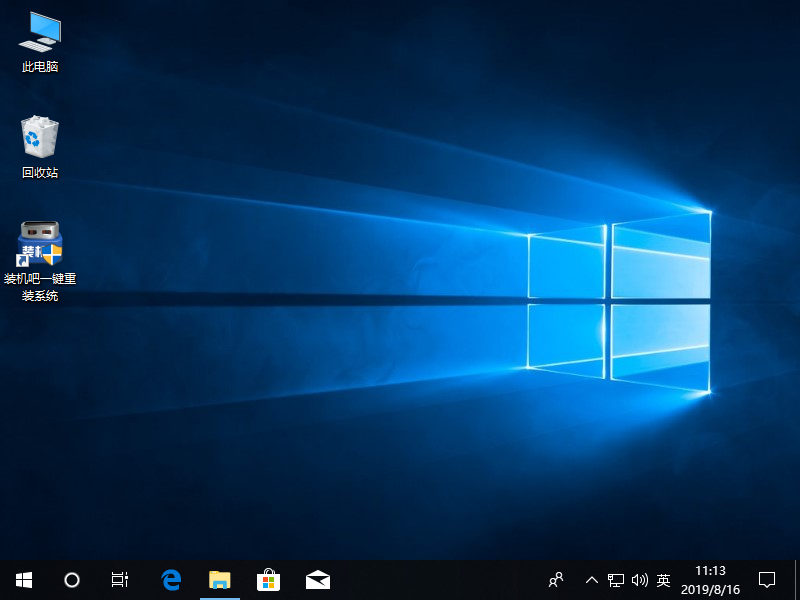
总结
1、下载装机吧工具;
2、打开工具,选择需要的系统下载;
3、下载完成后重启。
 有用
11
有用
11


 小白系统
小白系统


 1000
1000 1000
1000 1000
1000 1000
1000 1000
1000 1000
1000 1000
1000 1000
1000 1000
1000 1000
1000猜您喜欢
- mac双系统win10怎么激活-小白系统教程..2022/03/21
- 最新稳定版Win10系统镜像下载..2024/03/09
- 好的,我为您拟定了一个标题,希望能够..2024/08/21
- win10原版系统:稳定高效,助力您的数字生..2023/11/16
- Win10系统安装指南2024/01/20
- Win10开机慢的原因分析及快速解决方法..2024/07/18
相关推荐
- win10开机强制安全模式2020/07/22
- Win10专业版永久激活方法:简单易行的激..2024/04/04
- win10系统修复工具怎么启动2021/09/30
- 小编教你win10专业版永久激活..2017/07/31
- 系统win10怎么样2023/04/10
- 告诉你win10小娜永久关闭的方法..2021/02/25




















 关注微信公众号
关注微信公众号





